
Windows 10中的自動硬盤驅動器優化是一項維護任務。 它負責優化硬盤驅動器,以尋求一切正常工作。 顧名思義,它是一項自動執行的功能,無需用戶執行任何操作。 它通常具有確定的頻率,通常通常是每週一次。
儘管它可能是有用的功能,但許多用戶希望更改執行頻率或完全禁用它。 幸運的是, Windows 10在兩種情況下都為我們提供了這種可能性。 在這裡,我們向您展示如何做。
首先我們必須 去這個團隊 然後選擇我們擁有的磁盤機之一。 然後,我們用右鍵單擊它並訪問屬性。 當我們在他們裡面時,我們必須 轉到工具標籤。 您將看到其中有一個名為“優化和碎片整理驅動器”的部分。
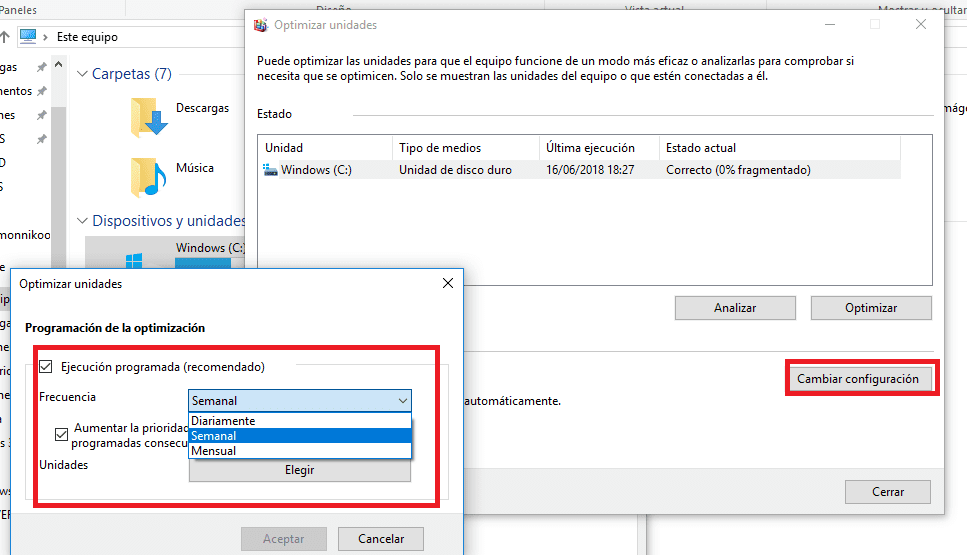
在此部分中,我們必須單擊“優化”按鈕。 它將帶我們到一個新窗口 顯示我們在此Windows 10計算機上擁有的磁盤驅動器。 我們可以選擇其中任何一個,然後查看是否激活了自動優化。 如果是,我們還可以看到頻率。
我們必須單擊下面的配置。 它將帶我們到一個新窗口,在該窗口中,我們將能夠 更改執行此過程的頻率,或者我們可以完全停用它。 您可以選擇當時最適合的一種。
因此,一旦做出更改, 我們只需單擊接受即可使它們生效。 這樣,我們要么更改了頻率,要么完全禁用了Windows 10中硬盤的自動優化。您可以看到,這是一個非常簡單的過程。